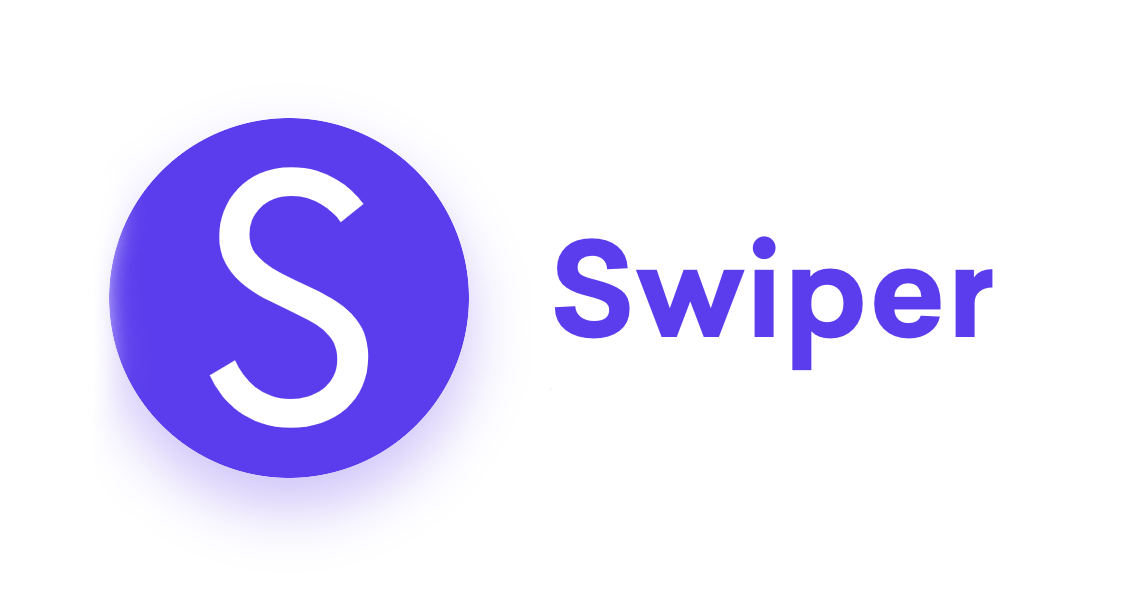
📝 Swiper
swiper는 slick과 같은 슬라이드 라이브러리이지만 jQuery가 아닌
JavaScript를 사용하며 다양한 옵션을 지원해서
사용하기 편합니다. 그리고 하위 브라우저(IE9)에서도 동작하기 때문에크로스 브라우징측면에서도 뛰어납니다.
📜 설치 방법
swiper를 사용하려면 여러가지 방법이 있습니다.
원하는 방식으로 사용하시면 됩니다.
CDN으로 사용하는 방식swiper 파일을 직접 다운받아 사용하는 방식npm으로 설치하여 사용하는 방식
CDN
<link rel="stylesheet" href="https://unpkg.com/swiper@8/swiper-bundle.min.css"/>
<script src="https://unpkg.com/swiper@8/swiper-bundle.min.js"></script>📜 기본 사용법(구조)
사용법은 매우 간단합니다. 슬라이더를 사용하기위해 만들어 놓은 html문서 안에 swiper의 기본 구조에 맞는
class를 넣어주면 됩니다. 주의할 점은 swiper에서 정해 놓은class명을 지정해줘야 합니다.
✔ swiper-container > swiper-wrapper > swiper-slide 구조로 되어 있습니다.
아래 작성된 태그를 보시면
< HTML > - 기본 구조
<div class="swiper-container" id="my-swiper">
<div class="swiper-wrapper">
<div class="swiper-slide">1</div>
<div class="swiper-slide">2</div>
<div class="swiper-slide">3</div>
<div class="swiper-slide">4</div>
<div class="swiper-slide">5</div>
</div>
</div>< JavaScript >
swiper 사용시 기본적으로 사용되는 옵션 요소들 입니다.
const slide = new Swiper('#my-swiper', {
slidesPerView : 'auto', // 한 슬라이드에 보여줄 갯수
spaceBetween : 6, // 슬라이드 사이 여백
loop : false, // 슬라이드 반복 여부
loopAdditionalSlides : 1, // 슬라이드 반복 시 마지막 슬라이드에서 다음 슬라이드가 보여지지 않는 현상 수정
pagination : false, // pager 여부
autoplay : { // 자동 슬라이드 설정 , 비 활성화 시 false
delay : 3000, // 시간 설정
disableOnInteraction : false, // false로 설정하면 스와이프 후 자동 재생이 비활성화 되지 않음
},
navigation: { // 버튼 사용자 지정
nextEl: '.swiper-button-next',
prevEl: '.swiper-button-prev',
},
})📜 커스텀 옵션
freeMode : false, // 슬라이드 넘길 때 위치 고정 여부
autoHeight : true, // true로 설정하면 슬라이더 래퍼가 현재 활성 슬라이드의 높이에 맞게 높이를 조정합니다.
a11y : false, // 접근성 매개변수(접근성 관련 대체 텍스트 설정이 가능) - api문서 참고!
resistance : false, // 슬라이드 터치에 대한 저항 여부 설정
slideToClickedSlide : true, // 해당 슬라이드 클릭시 슬라이드 위치로 이동
centeredSlides : true // true시에 슬라이드가 가운데로 배치
allowTouchMove : true, // false시에 스와이핑이 되지 않으며 버튼으로만 슬라이드 조작이 가능
watchOverflow : true // 슬라이드가 1개 일 때 pager, button 숨김 여부 설정
slidesOffsetBefore : number, // 슬라이드 시작 부분 여백
slidesOffsetAfter : number, // 슬라이드 시작 부분 여백
pagination : { // 페이저 버튼 사용자 설정
el : '.pagination', // 페이저 버튼을 담을 태그 설정
clickable : true, // 버튼 클릭 여부
type : 'bullets', // 버튼 모양 결정 "bullets", "fraction"
renderBullet : function (index, className) { // className이 기본값이 들어가게 필수 설정
return '<a href="#" class="' + className + '">' + (index + 1) + '</a>'
},
renderFraction: function (currentClass, totalClass) { // type이 fraction일 때 사용
return '<span class="' + currentClass + '"></span>' +
'<span class="' + totalClass + '"></span>';
}
},📜 반응형 설정
swiper는 slick과 같이
breakpoints라는 객체로 반응형 설정이 가능합니다.
var swiper = new Swiper('#my-swiper', {
slidesPerView: 1, //640~1024 해상도 외 레이아웃 뷰 개수
spaceBetween: 10, //위 slidesPerview 여백
breakpoints: { //반응형 조건 속성
640: { //640 이상일 경우
slidesPerView: 2, //레이아웃 2열
},
768: {
slidesPerView: 3,
},
1024: {
slidesPerView: 4,
},
}
});